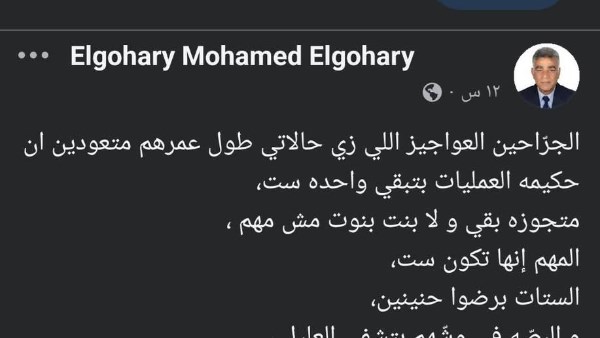يملك كل جهاز آيفون معرّف إعلانا فريدا خاصا به، تستخدمه الشركات لإرسال إعلانات مخصصة إليك بناءً على نشاطك، باستخدام سجل تصفح الإنترنت، واستخدام التطبيقات والأنشطة الأخرى على هاتف آبل الشهير، لذلك يحصل المستخدم على إعلانات دقيقة عبر كل تطبيق يستخدمه مما يجعل امتلاك هاتف ذكي متصلا بالإنترنت، أمرا مزعجا في الآونة الأخيرة.
وتحاكى الفكرة الأساسية لمعرّف الإعلان على هاتف الآيفون، طريقة عمل ملفات تعريف الارتباط الخاصة بالمتصفح الويب على أجهزة سطح المكتب أو الهواتف الذكية، إذ تستخدم الشركات أشياء مثل موقعك وعادات التسوق واستخدامات التطبيقات لعرض الإعلانات المستهدفة، التي من المرجح أن يتفاعل معها مستخدم الويب، بحسب "howtogeek".
وكما تستخدم الشركات أيضًا هذه المعرفات لجمع البيانات، حول كيفية استخدام مالك آيفون لبرامج وخدمات منافسيها، مما يعد انتهاكا كبيرا لخصوصية مستخدمي الهواتف الذكية، ولكن إذا كنت تهتم بالحفاظ على خصوصية معلوماتك، فهناك طريقة تمكنك من إعادة تعيين معرف الإعلانات على أجهزة آيفون وآيباد.
ولحسن الحظ، أضافت آبل طريقة فعالة لتعطيل عرض الإعلانات على هواتف آيفون، بدءًا من نظامها التشغيلي الحالى iOS 14، مما يجبر التطبيقات التي تسعى إلى جمع بياناتك إلى الحصول على إذنا منك قبل أن تتمكن من تتبع نشاطك، كما تضيف مصنعة آيفون طريقة لإيقاف جميع التطبيقات من تعقبك، ومنع المعلنين والمطورين من الوصول إلى معرّف الإعلان للجهاز.
فإذا كنت من مستخدمي هواتف آيفون وتبحث عن طريقة لإيقاف تشغيل الإعلانات المخصصة على جهازك، يمكنك اتباع الخطوات التالية.
كيفية إعادة تعيين معرف الإعلان الخاص بك على هواتف آيفون
الخطوة الأولى: افتح تطبيق "الإعدادات Settings" من الشاشة الرئيسية لجهاز آيفون أو آيباد.

الخطوة الثانية: قم بتحديد خيار الخصوصية Privacy من قائمة الإعدادات.

الخطوة الثالثة: انقر على خيار إعلانات آبل "Apple Advertising" أسفل الجزء السفلي للقائمة.

الخطوة الرابعة: قم بإيقاف تمكين زر تشغيل الإعدادات بجوار الخيار المسمى الإعلانات المخصصة "Personalized Ads"، وستتوقف الإعلانات المستهدفة والمزعجة من الظهور مرة أخرى لك على جهاز آيفون.